Книга: Самоучитель работы на Macintosh
6.1.15. Считаем в таблицах
Разделы на этой странице:
6.1.15. Считаем в таблицах
Для выполнения заданий нам понадобится материал разд. 5.1.13.
Задание
Создать таблицу, приведенную на рис. 6.19; в ячейки, содержащие символ «звездочка», ввести формулы.
Электронный вид задания находится на первой странице документа в файле: /pages/tasks/6. 1.15.pdf.
1. Запустить приложение Pages. Открыть файл упр. pages из папки Документы с помощью команды File (Файл) ? Open (открыть) или комбинацией клавиш <Command>+<0>. Вставить разрыв страницы для перехода к новой странице.
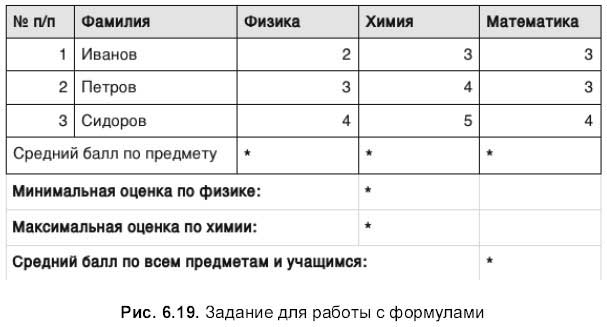
2. Вставить таблицу, состоящую из 8 строк и 5 столбцов с заголовком-строкой. Ввести данные в ячейки таблицы (рис. 6.19). Звездочки вписывать в ячейки НЕ НАДО!
3. Активизировать первую пустую ячейку, в ней должен быть подсчитан средний балл по физике (ячейка С5). В окне Inspector (Инспектор) на вкладке Table (Таблица) перейти к опции Format (Формат), из списка Quick Formula (Быстрая формула) выбрать функцию Average (Среднее). В ячейке должно появиться значение 3. Двойной щелчок по значению откроет редактор формул с автоматически введенной формулой: =AVERAGE (С2:С4), которую можно изменить, но в нашем случае формула абсолютно верна, поэтому, убедившись в ее правильности, закройте редактор формул, произведя щелчок по красному кресту или зеленой галке.
4. Скопировать формулу в ячейки, находящиеся справа от выделенной, протянув указатель мыши вправо, ухватившись за маркер заполнения. Средний балл по химии станет равным 4, по математике — 3,33333333. Чтобы округлить значение среднего балла по математике до десятых долей, следует выделить ячейку Е5, в окне инспектора из списка Cell Format (Формат ячейки) выбрать пункт Number (Числовой), а в поле Decimals (Десятичные) ввести значение 1. Число в ячейке изменится на 3,3.
5. Для подсчета минимальной оценки по физике использовать быструю формулу мы не сможем, т. к. ячейки, содержащие данные (диапазон С2:С4), и ячейка, предназначенная для формулы (D6), находятся в разных столбцах. Поэтому в этом случае следует использовать редактор формул.
6. Активизировать ячейку D6. Вызвать редактор формул, введя знак равенства. Ввести в ячейку формулу: =MIN (С2: С4). Для указания диапазона следует провести указатель мыши с нажатой кнопкой по ячейкам С2, сз, С4. Нажать клавишу <Enter>. Появится значение 2.
7. С помощью редактора формул в ячейку D7 ввести формулу: =МАХ (D2:D4), а в ячейку Е8 — формулу: = AVERAGE (С5:Е5). Округлить значение в ячейке Е8 до сотых долей.
8. Сохранить изменения. Пример выполненного упражнения расположен на второй странице в файле: /pages/examples/6.1.15.pages.
Для самостоятельной работы
Задание № 1
Используя режим Quick Formula (Быстрая формула), сосчитать среднее арифметическое ячеек в таблицах, приведенных на рис. 5.57. Пример выполненного упражнения находится в файле: /pages/work/6.1.15.pages.
Задание № 2
Создать таблицу 3?3, заполнить ячейки A1, B1, C1, А2 значениями, как показано на рис. 5.58, в ячейку аз ввести формулу с помощью редактора формул (см. рис. 5.58). Пример выполненного упражнения находится в файле: /pages/work/6.1.15.pages.
Задание № 3
Используя заголовок таблицы, получить произведение ячеек столбца а на число 5 (см. рис. 5.59). Пример выполненного упражнения находится в файле: /pages/work/6.1.15.pages.
- 6.1.1. Набираем текст
- 6.1.2. Работаем с фрагментом текста
- 6.1.3. Форматируем символы
- 6.1.4. Форматируем символы и абзацы
- 6.1.5. Используем табуляцию для создания таблиц
- 6.1.6. Создаем списки
- 6.1.7. Формируем колонки
- 6.1.8. Работаем со слоями
- 6.1.9. Работаем с растровыми изображениями
- 6.1.10. Создаем векторные изображения
- 6.1.11. Работаем с текстом внутри графического примитива
- 6.1.12. Работаем с текстовыми блоками
- 6.1.13. Создаем и форматируем таблицы
- 6.1.14. Сортируем содержимое таблицы
- 6.1.15. Считаем в таблицах
- 6.1.16. Строим диаграммы
- 6.1.17. Работаем с полями и колонтитулами документа
- Считаем бобы
- Общее понятие об электронных таблицах
- Итоговые вычисления в таблицах
- Практическая работа 52. Итоговые вычисления в таблицах
- Считаем бомбы
- Глава 18. Пишем и считаем
- 18. Читаем, пишем, считаем, или Конструирование интерпретатора форматов
- У14.7 Библиотека поиска в таблицах (семестровый проект)
- Мы осознаем только те альтернативы, которые считаем достаточно хорошими
- 5.7. Перестановки в таблицах
- Считаем калории
- Первичные ключи в таблицах




